PPT如何制作烟花效果-LYP
- 格式:ppt
- 大小:1.68 MB
- 文档页数:7
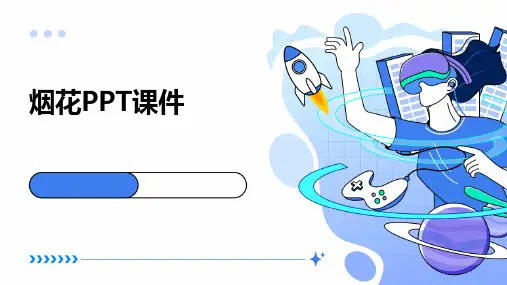
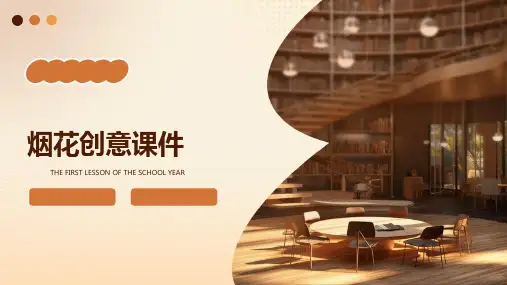

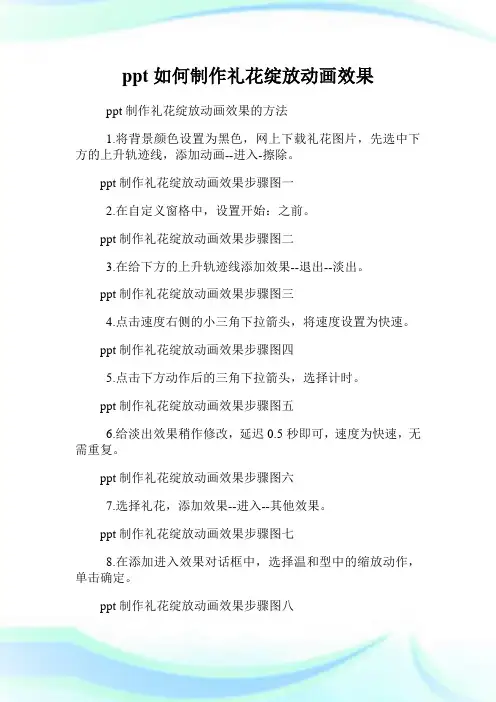
ppt如何制作礼花绽放动画效果ppt制作礼花绽放动画效果的方法1.将背景颜色设置为黑色,网上下载礼花图片,先选中下方的上升轨迹线,添加动画--进入-擦除。
ppt制作礼花绽放动画效果步骤图一2.在自定义窗格中,设置开始:之前。
ppt制作礼花绽放动画效果步骤图二3.在给下方的上升轨迹线添加效果--退出--淡出。
ppt制作礼花绽放动画效果步骤图三4.点击速度右侧的小三角下拉箭头,将速度设置为快速。
ppt制作礼花绽放动画效果步骤图四5.点击下方动作后的三角下拉箭头,选择计时。
ppt制作礼花绽放动画效果步骤图五6.给淡出效果稍作修改,延迟0.5秒即可,速度为快速,无需重复。
ppt制作礼花绽放动画效果步骤图六7.选择礼花,添加效果--进入--其他效果。
ppt制作礼花绽放动画效果步骤图七8.在添加进入效果对话框中,选择温和型中的缩放动作,单击确定。
ppt制作礼花绽放动画效果步骤图八9.继续给礼花添加一个强调效果,选择放大/缩小。
ppt制作礼花绽放动画效果步骤图九10.最后,礼花燃放结束,肯定需要消除,添加效果--退出--淡出。
ppt制作礼花绽放动画效果步骤图十11.Shift+F5键播放幻灯片,先是礼花被点燃,一道光线升上天空,炸开,绚丽的烟花,和亲朋好友一起欣赏那是很美好的事情。
ppt制作礼花绽放动画效果步骤图十一ppt如何制作立方体ppt制作立方体的方法:打开我们Word或PowerPoint 中随意一款软件,在插入菜单里点形状选项卡下拉箭头,找到并选择基本形状里头的【立方体】,点击它就算插入。
将立方体插入到合适位置,为了保证不变形,我们就一边按Shift 键一边拖动鼠标调整立方体的大小,插入完成发现有颜色。
点下立方体打开绘图工具格式菜单,在形状填充里选择【无填充颜色】,去除不必要的颜色。
依旧是选中立方体点开【形状轮廓】,给立方体轮廓即外形加上喜欢的颜色,再设置下立方体的线条粗细,一般外轮廓选择2.25磅左右的实粗线就可以了,里面的线条使用虚线。
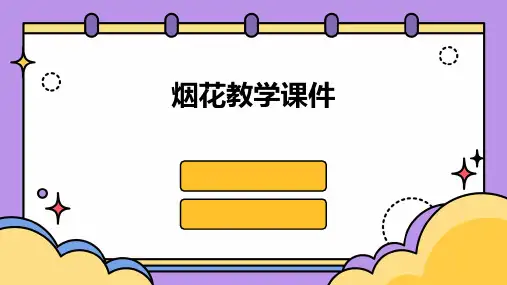
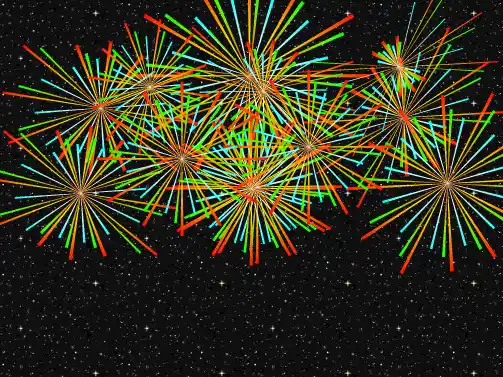



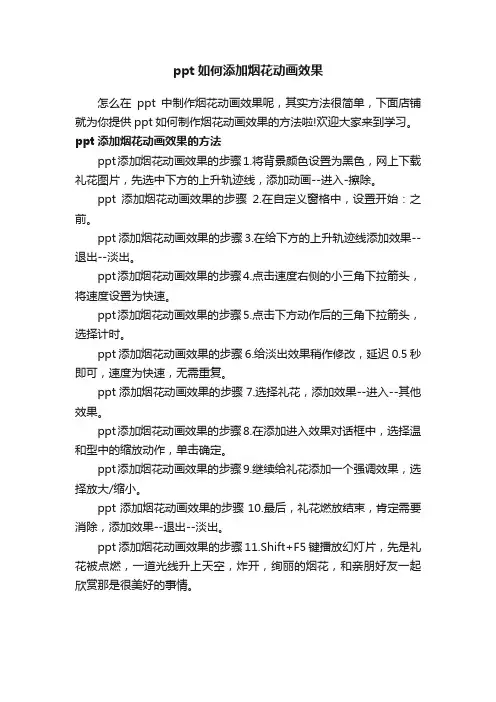
ppt如何添加烟花动画效果
怎么在ppt中制作烟花动画效果呢,其实方法很简单,下面店铺就为你提供ppt如何制作烟花动画效果的方法啦!欢迎大家来到学习。
ppt添加烟花动画效果的方法
ppt添加烟花动画效果的步骤1.将背景颜色设置为黑色,网上下载礼花图片,先选中下方的上升轨迹线,添加动画--进入-擦除。
ppt添加烟花动画效果的步骤2.在自定义窗格中,设置开始:之前。
ppt添加烟花动画效果的步骤3.在给下方的上升轨迹线添加效果--退出--淡出。
ppt添加烟花动画效果的步骤4.点击速度右侧的小三角下拉箭头,将速度设置为快速。
ppt添加烟花动画效果的步骤5.点击下方动作后的三角下拉箭头,选择计时。
ppt添加烟花动画效果的步骤6.给淡出效果稍作修改,延迟0.5秒即可,速度为快速,无需重复。
ppt添加烟花动画效果的步骤7.选择礼花,添加效果--进入--其他效果。
ppt添加烟花动画效果的步骤8.在添加进入效果对话框中,选择温和型中的缩放动作,单击确定。
ppt添加烟花动画效果的步骤9.继续给礼花添加一个强调效果,选择放大/缩小。
ppt添加烟花动画效果的步骤10.最后,礼花燃放结束,肯定需要消除,添加效果--退出--淡出。
ppt添加烟花动画效果的步骤11.Shift+F5键播放幻灯片,先是礼花被点燃,一道光线升上天空,炸开,绚丽的烟花,和亲朋好友一起欣赏那是很美好的事情。
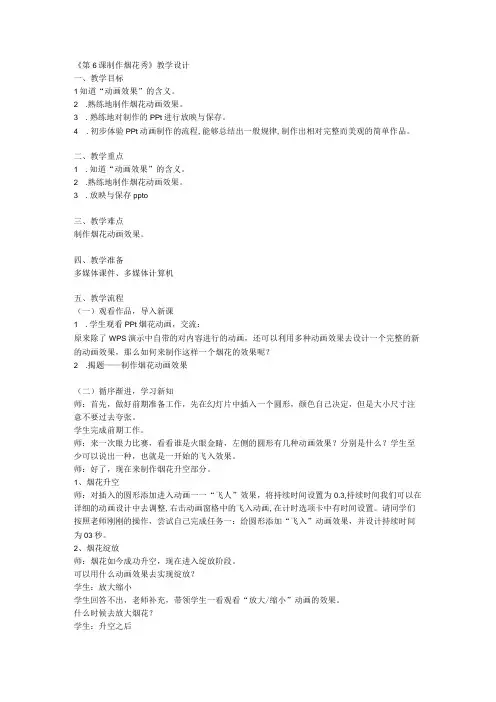
《第6课制作烟花秀》教学设计一、教学目标1知道“动画效果”的含义。
2 .熟练地制作烟花动画效果。
3 .熟练地对制作的PPt进行放映与保存。
4 .初步体验PPt动画制作的流程,能够总结出一般规律,制作出相对完整而美观的简单作品。
二、教学重点1 .知道“动画效果”的含义。
2 .熟练地制作烟花动画效果。
3 .放映与保存ppto三、教学难点制作烟花动画效果。
四、教学准备多媒体课件、多媒体计算机五、教学流程(一)观看作品,导入新课1 .学生观看PPt烟花动画,交流:原来除了WPS演示中自带的对内容进行的动画,还可以利用多种动画效果去设计一个完整的新的动画效果,那么如何来制作这样一个烟花的效果呢?2 .揭题——制作烟花动画效果(二)循序渐进,学习新知师:首先,做好前期准备工作,先在幻灯片中插入一个圆形,颜色自己决定,但是大小尺寸注意不要过去夸张。
学生完成前期工作。
师:来一次眼力比赛,看看谁是火眼金睛,左侧的圆形有几种动画效果?分别是什么?学生至少可以说出一种,也就是一开始的飞入效果。
师:好了,现在来制作烟花升空部分。
1、烟花升空师:对插入的圆形添加进入动画一一“飞人”效果,将持续时间设置为0.3,持续时间我们可以在详细的动画设计中去调整,右击动画窗格中的飞入动画,在计时选项卡中有时间设置。
请同学们按照老师刚刚的操作,尝试自己完成任务一:给圆形添加“飞入”动画效果,并设计持续时间为03秒。
2、烟花绽放师:烟花如今成功升空,现在进入绽放阶段。
可以用什么动画效果去实现绽放?学生:放大缩小学生回答不出,老师补充,带领学生一看观看“放大/缩小”动画的效果。
什么时候去放大烟花?学生:升空之后师:那动画的开始时间应该怎么选?应该选择在上一个动画之后吗?会出现什么现象?我们一起来试一下动画会不连贯师:开始时间应该选择?与上一个动画同时,持续时间设置为1.3秒。
请学生完成任务二:给圆形添加“放大缩小”动画效果,并设置开始时间为:上一个动画之后,持续时间:1.3秒,自定义大小为2000%,做好后展示优秀学生作品。
ppt如何制作出烟花效果
做PPT的时候有时需要一个漂亮的开场,像烟花这样的开场我们除了用flash,其实ppt同样可以实现,只要掌握了ppt动画的原理,一切动画都是可以实现的,那么,烟花放映效果具体怎么做呢?更多下载请点击ppt模板下载。
新建一个ppt文档。
点击插入——图片,选择烟花图片。
下面,我们设置一下背景格式,当然,烟花一般是在晚上放的,所以,背景设置为黑色。
右键单击背景——设置背景格式——填充——选择纯色填充。
选中图片,点击动画——自定义动画,点击更改那里的小三解开选择——强调——放大/缩小,参数设置如下,开始为之前,尺寸为5%,速度为0.01秒。
这个设置我们可以点击动画效果那里的小三角形,各种参数的细节调整就在这里了。
设置第二个动画效果,选择进入——飞入,参数如下图所示。
第三个动画也为放大缩小,尺寸为1500,中速。
后一个动画效果为内向溶解,速度选择快速。
所有的动画开始都设置为之前。
添加幻灯片的炸效果幻灯片是一种常见的展示信息或呈现内容的工具,而添加一些特效可以使幻灯片更生动有趣。
其中一种特效,即炸效果,可以在切换幻灯片时通过动画效果产生强烈的视觉冲击力。
本文将为您介绍如何在幻灯片中添加炸效果。
一、选择幻灯片软件要添加炸效果,首先需要选择一款支持该特效的幻灯片软件。
目前,市面上许多幻灯片软件都提供了动画特效功能,如Microsoft PowerPoint、Apple Keynote、Google Slides等。
在这些软件中,您可以根据自己的需要来添加炸效果。
二、准备幻灯片内容在添加炸效果之前,需要准备好要展示的幻灯片内容。
您可以根据需要选择适合的模板或自定义设计幻灯片的样式。
确保每张幻灯片的内容清晰明了,以便观众能够快速理解。
三、添加炸效果在选择好幻灯片软件并准备好内容后,可以开始添加炸效果了。
1. 进入动画效果面板:打开幻灯片软件,选择要添加炸效果的幻灯片,然后进入动画效果面板。
通常,在菜单栏或工具栏上会有一个“动画”选项。
2. 选择炸效果:在动画效果面板中,可以看到各种可用的动画效果。
浏览效果列表,找到与炸效果相似的选项,如“爆炸”、“弹出”、“翻飞”等。
单击选中您希望使用的炸效果。
3. 应用炸效果:选中炸效果之后,您可以将其应用到幻灯片上。
通常,可以通过在动画效果面板上点击“应用到全部”或“应用到选定页面”来选择应用范围。
4. 调整炸效果设置:为了使炸效果更加符合您的需要,可以调整其设置。
通常,可以通过动画效果面板上的一些选项来调整炸效果的速度、延迟、方向等参数。
5. 预览炸效果:在设置好炸效果后,您可以通过点击预览按钮来查看幻灯片切换时的效果。
如果效果符合预期,那么恭喜您,成功地添加了炸效果。
四、注意事项在添加炸效果时,需要注意以下几点:1. 不要过度使用:虽然炸效果可以增加幻灯片的吸引力,但过度使用可能会让幻灯片显得杂乱无章。
因此,建议在适当的地方使用炸效果,以避免幻灯片过于花哨。